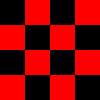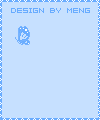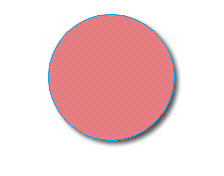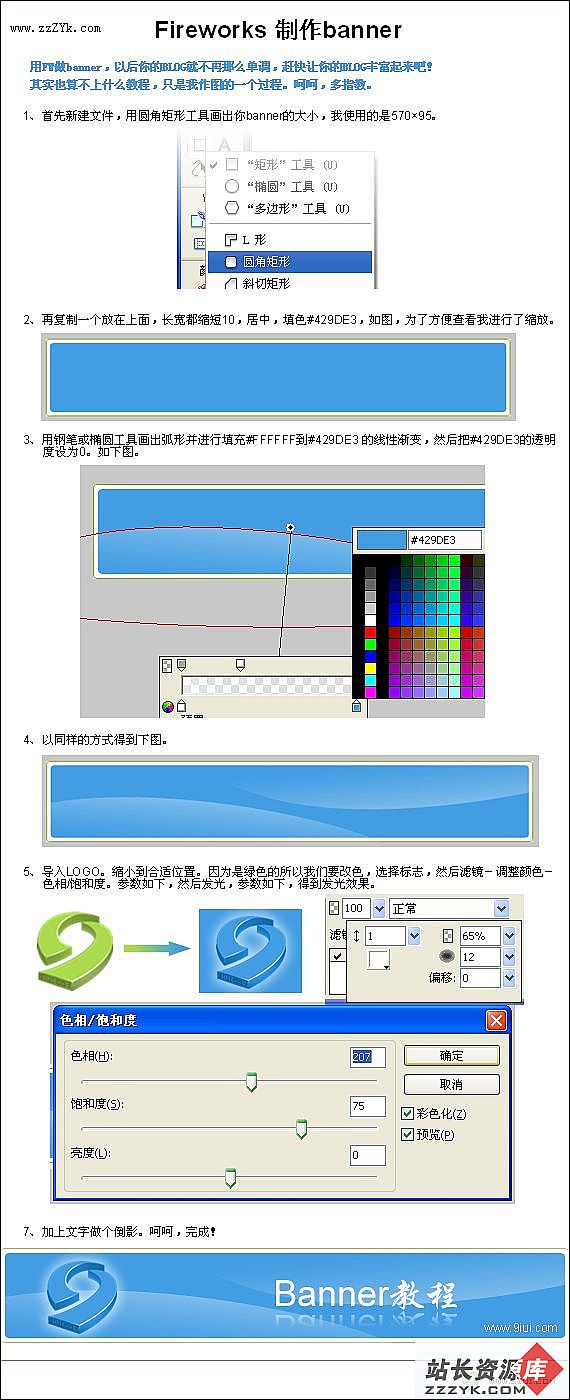FW4中文帮助--建立Fireworks 文件(2)
在Fireworks文件中插入对象
您可以将其他应用程序生成的矢量对象,位图图片,或文字,通过输入,拖拽或复制和粘贴等方式插入到Fireworks,譬如通过扫描仪或数字相机输入图像.
拖拽
您可以在下列支持对象拖拽的应用程序中将矢量对象,位图图片或文字通过拖拽的方式输入Fireworks.
| FreeHand 7.0 以上版本 | |
| Flash 3.0 以上版本 | |
| Photoshop 4.0 以上版本 | |
| Illustrator 7.0 以上版本 | |
| Microsoft Office 97 以上版本 | |
| Microsoft Internet Explorer 3.0 以上版本 | |
| Netscape Navigator 3.0 以上版本 | |
| CorelDRAW 7.0 以上版本 |
拖拽到Fireworks:
从另一个应用程序窗口拖拽一个对象到Fireworks的文件窗口.
粘贴到Fireworks
您可以将下列格式通过复制和粘贴方式,从剪贴板输入对象到Fireworks
| FreeHand 7.0以上版本 | |
| Illustrator | |
| PNG | |
| PICT (Macintosh操作系统) | |
| DIB (Windows操作系统) | |
| BMP (Windows操作系统) | |
| ASCII文本 | |
| EPS | |
| WBMP |
当您从其他应用程序复制和粘贴对象到Fireworks,对象会粘贴在文件窗口的正中央.
不同的编辑模式粘贴会应用不同的数据处理方式
| 在矢量图编辑模式,一个选定某部分区域粘贴的位图图像会被整体复制和粘贴到文件窗口,然后通过选定区域外透明的来实现图像的显示.矢量对象粘贴仍然保持矢量图格式 | |
| 在位图编辑模式,当一个选中的对象粘贴输入时,对象仍然浮动在图像上,此时可以进行一些编辑,但当选中取消后,对象会自动融合到当前的位图中去. |
粘贴对象重采样
当粘贴对象(主要是图像)的分辨率与粘贴处的Fireworks文件的分辨率不相同时,Fireworks会弹出消息窗口,询问粘贴对象是否要重采样.
重采样会在图像中尽可能接近原有品质增加或删除像素点,并调整图像的尺寸.重采样成高分辨率,粘贴部分图像品质会降低.重采样成低分辨率,粘贴部分图像的文件尺寸会减小,但品质也会下降.
| 在不同分辨率文件间操作,如果要维持粘贴对象原有的长和宽,需要选择重采样. | |
| 如果选择不重采样,粘贴对象会被放大或缩小以适应新的分辨率. |
输入PNG文件
您可以在当前创作的图层中输入Fireworks的PNG文件.输入的PNG文件如果包含热点和切片区域,会自动存放在当前创作文件的网络层中.更多信息请参看在层面板中显示和命名切片.
输入PNG文件到当前创作文件:
| 1 | 选择菜单"文件"-> "输入",此时弹出输入文件对话框. |
| 2 | 浏览并找到您需要输入的文件,点击确定. |
| 3 | 移动鼠标到您需要放置输入图像的位置,此时鼠标定位在输入图像的最左上点: |
| 点击鼠标,按图像原始尺寸输入图像. | |
| 按下鼠标并拖拽一定区域,此时图像按照拖拽的区域自动调整图像尺寸,原始图像的长宽比例保持固定. | |
浏览和显示文件
浏览和显示文件
在Fireworks中,您能自由的控制文件按照一定的放大率,一定数目的窗口和一定的模式显示.此外,您还可以自由的在文件窗口拖动图像进行浏览.这主要是帮助您在图像放大超过窗口容量的时候进行浏览.
放大和缩小文件
Fireworks显示图像的放缩范围是6%到6400%.当图像放大时,宁可以拖动窗口边缘的滚动条进行位置的调节.

放缩的弹出菜单在文件窗口的右下角.放缩和手动的工具在工具面板.
放大:
| 选择放缩工具,在文件您需要显示的位置点击. | |
| 从放缩弹出菜单选择一项设置. | |
| 选择菜单"显示"-> "放缩",选择一个选项. |
缩小:
| 从放缩弹出菜单选择一项设置. | |
| 选择菜单"显示"-> "放缩",选一个选项. |
对特定区域放缩:
选中放